随着科技的迅猛发展,我们的电脑性能需求也越来越高。对于那些使用较旧的电脑或者需要处理大型文件和复杂任务的用户来说,扩展电脑内存是一种经济高效的方法。本文将详细介绍如何扩展电脑内存,以帮助您轻松提升电脑性能。

一、选择合适的内存条容量与类型
随着技术的进步,内存条容量与类型也在不断更新。在选择内存条时,首先要了解自己电脑的支持最大内存容量和适用类型,并选择与之兼容的内存条。
二、确定内存插槽数量
打开电脑机箱,检查主板上的内存插槽数量。通常来说,主板会有两个或四个内存插槽。确定插槽数量后,就可以确定可以扩展的内存条数量。

三、了解内存条安装位置
不同品牌和型号的电脑内存插槽位置可能不同。查找您的电脑型号并在官方网站上查找相应的内存条安装手册,以确定内存条的正确插槽位置。
四、关闭电脑并断开电源
在进行内存扩展之前,务必关闭电脑并拔掉电源线。这样可以避免电流冲击和可能的损坏。
五、使用静电防护措施
在操作电脑内部零件时,静电会对电子设备造成损害。为了防止静电对内存条产生影响,建议使用静电手环或触摸金属物体以释放静电。
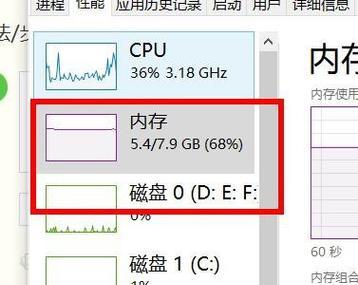
六、找到内存插槽
根据步骤三中的安装手册,找到正确的内存插槽。通常情况下,内存插槽位于主板的上方,与其他插槽区分明显。
七、打开内存插槽锁扣
将手指轻轻按下插槽锁扣,使其向外侧弹起。这样可以确保插槽处于开放状态,方便插入内存条。
八、插入内存条
将内存条的金属引线对齐内存插槽,并轻轻按下内存条,直至插入到底。确保内存条插入牢固,不会松动。
九、关闭内存插槽锁扣
将插槽锁扣重新按下,直至听到“卡嗒”一声,表示锁扣已经锁上。这样可以确保内存条安装牢固。
十、重复以上步骤
如果您的电脑支持多个内存插槽,重复步骤七到九,依次插入其他内存条。
十一、重新连接电源线并开机
将电源线重新插入电脑,然后开机。进入系统后,打开任务管理器或其他工具,确认电脑内存已成功扩展。
十二、测试内存稳定性
运行一些大型软件或任务,测试扩展后的内存稳定性。如果发现任何异常情况,建议重新检查内存条是否正确安装。
十三、更新操作系统和应用程序
在扩展电脑内存后,及时更新操作系统和应用程序。更新可以修复一些已知的内存兼容性问题,并提高系统和软件的稳定性。
十四、定期清理内存
随着使用时间的增加,电脑内存中可能会积累一些无效数据。定期使用系统自带的清理工具或第三方软件清理内存,以保持电脑运行效率。
十五、
通过扩展电脑内存,我们可以有效提升电脑性能,使其更适应日常工作和娱乐需求。选择合适的内存条,正确安装并进行必要的更新和清理,可以让我们的电脑运行更加流畅。希望本文所提供的教程能帮助到您,让您的电脑焕发新的活力。


